المقدمة
Dupkit — البرنامج الرائع للبحث عن الملفات المكررة .
قد يحتوي جهازك مجموعة كبيرة من الملفات المتنوعة
الصور – الصوت – الفديو – الفلاش – الخطوط وغيرها
بعض هذه الملفات قد تكون مكررة في جهازك ..
وترغب في التخلص منها هذه الاداة تساعدك على البحث عن الملفات المتشابهة وحذفها …
لنفترض انك قمت باعداد مجلد مثلا اما للخطوط او مجموعة صور او فلاشات
الان ربما هناك ملفات متشابهة باسماء مختلفة بواسطة هذه الاداة العجيبة يمكنك كشفها
هناك ادوات متعددة تقوم بعملية البحث عن الملفات المتشابهة لكن يميز هذه الاداة السرعة والسهولة بالاضافة الى خفة الحجم والاهم من ذلك انه اداة مجانية
اعداد البرنامج للبحث
عندما تقوم بتشغيل البرنامج ستظهر لك واجهة البرنامج كما توضح الصورة التالية
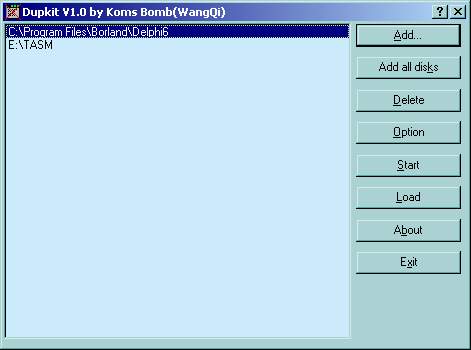
كما توضح الصورة التالية يمكنك تحديد اقسام البحث سواء الى اقسام الهارسك او داخل مجلدات تقوم بتحديدها .
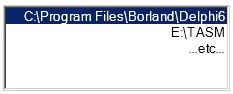
 من هنا يمكنك اختيار دليل البحث او المجلد الذي تريد البحث فيه.
من هنا يمكنك اختيار دليل البحث او المجلد الذي تريد البحث فيه.
لاضافة جميع اقسام القرص الصلب في جهازك من ‘A:’ الى ‘Z:’
يمكنك ذلك بالضغط على ايقونة 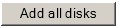 وسيتم ادراج جميع الاقسام .
وسيتم ادراج جميع الاقسام .
لحذف دليل من القائمة قم بتحديده ثم اضغط 
 للتحكم في الخيارات وستجد تفاصيل عن هذه الاداة في تتمة الشرح ادناه.
للتحكم في الخيارات وستجد تفاصيل عن هذه الاداة في تتمة الشرح ادناه.
 لبدأ البحث عن الملفات المتشابهة قبل ضغط الزر تأكد من ادراج دليل البحث .
لبدأ البحث عن الملفات المتشابهة قبل ضغط الزر تأكد من ادراج دليل البحث .
 لتحميل ملف دخول dupkit والتي تم حفظها من خلال نتائج البحث “Save” .
لتحميل ملف دخول dupkit والتي تم حفظها من خلال نتائج البحث “Save” .
 معلومات حول البرنامج .
معلومات حول البرنامج .
 الخروج من البرنامج .
الخروج من البرنامج .
 الخيارات
الخيارات
شرح قائمة الخيارات الخاصة بالبرنامج كما توضح الصورة التالية .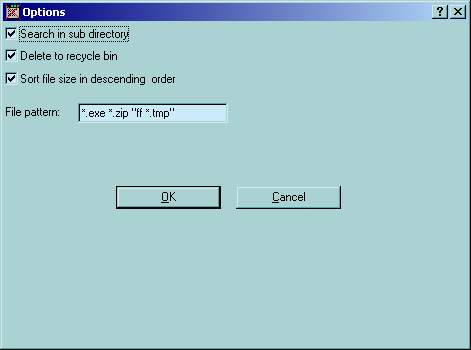
Search in sub directory
البحث في الكامل في الدليل المحدد والمجلدات الموجودة في دليل البحث .
Delete to recycle bin
بتحديد الخيار اعلاه سوف يتم حذف الملفات الى سلة المهملات (والافضل تركة كما هو ).
ملاحظة: :بالغاء تفعيل الخيار اعلاه سيتم حذف الملف نهائيا بدون مروره بسلة المهملات
ملاحظة هذا الخيار لا يعمل مع Windows 98 .
Sort file size in descending order
من هنا يمكنك تحديد انواع الملفات التي لا ترغب البحث فيها
ملاحظة: ربما يجد البرنامج ملفات متشابهة وبحجم مختلف لهذا يرجى معاينة الملف للتأكد من ان الملف مكرر !
File pattern: 
قد يرغب البعض في البحث داخل قسم كامل وكما يوضح الخيار اعلاه
عندما ترغب في ترك انواع ملفات لا ترغب البحث فيها قم بادراج نجمة (*) ثم مسافة
ثم ضع نوع الملف الذي ترغب عدم البحث فيه كما يمكنك استخدام علامة (“) .
انواع الملفات:
يمكنك ادخال اكثر من نوع من انواع الملفات (“).
بعد اعداد الخيارات التي تحتاجها اضغط المفتاح  اعلاه للحفظ والخروج
اعلاه للحفظ والخروج
عند تشغيل البرنامج مرة اخرى سوف تحتاج لادخال الاعدادات مجددا.
 للخروج من الخيارات بدون حفظ اي تعديل .
للخروج من الخيارات بدون حفظ اي تعديل .
قائمة الملفات المكررة وطريقة ازالتها
الصورة التالية توضح عملية البحث بعد ضغط مفتاح البدأ في عملية البحث.
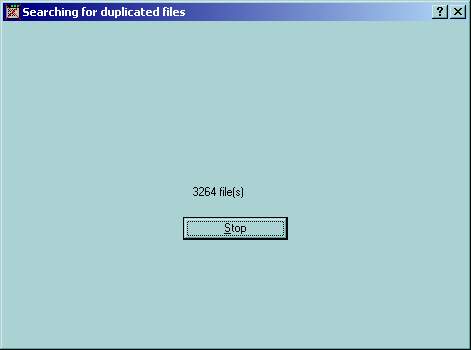
لوقف عملية البحث اضغط STOP كما توضح الصورة اعلاه.
البرنامج يبحث عن الملفات المتشابهة بشكل سريع
كما انه قد ياخذ وقت طويل مع انواع من الملفات لهذا يمكنك ايقاف عملية البحث
وسوف تظهر لك النتائج التي تم الوصول اليها بدون الحاجة الى اكمال عملية البحث.
ملاحظة: يفضل اغلاق يرامج الحماية ومضادات الفيروسات
لان البرامج تقوم بفحص جميع الملفات التي يقوم البرنامج بالبحث فيها
لهذا يفضل ايقاف هذه البرامج لتوفير الكثير من الوقت والسرعة في عملية البحث .
نتائج البحث الاخيرة وقائمة الملفات المتشابهة
الصورة التالية سوف تظهر بعد اتمام عملية البحث .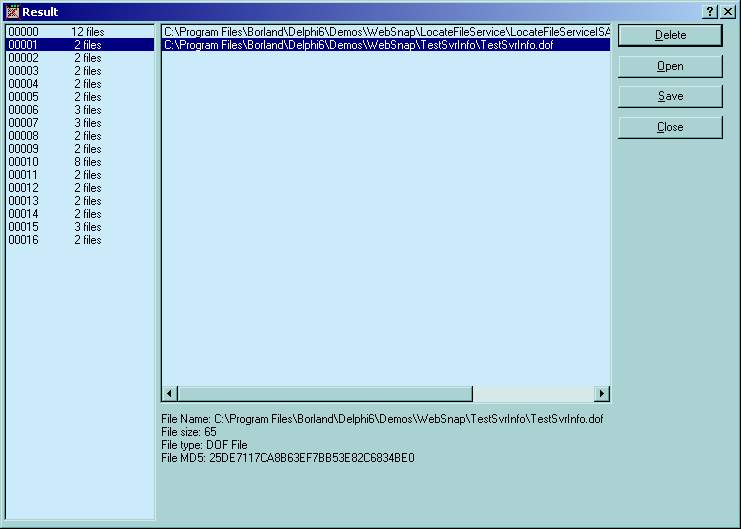
سوف تظهر لك جميع قوائم الملفات المتشابهة – وكل قائمة توضح نوع وعدد من الملفات المتشابهة .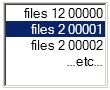
يوضح الشريط في كل قائمة عدد الملفات المتشابهة من نفس النوع.
عند تحديد اي ملف ستجد نهاية الاطار معلومات عن الملف .
 هذه الاداة هي لحذف الملفات الزائدة والمتشابهة .
هذه الاداة هي لحذف الملفات الزائدة والمتشابهة .
ملاحظة:
القائمة تحتوي جميع الملفات المتشابهة لهذا اترك ملف واحد ولا تقم بحذفها جميعا .
 هذه الايقونة تمكنك من معاينة الملف.
هذه الايقونة تمكنك من معاينة الملف.
كما يمكنك معاينة الملف بالضغط مرتين متتاليتين على اسم الملف في البرنامج
وهذه الاداة مفيدة جدا لامكانية معاينة الملفات وخصوصا عندما تكون باحجام مختلفه.
 لحفظ النتيجة التي تم التوصل اليها بواسطة البرنامج
لحفظ النتيجة التي تم التوصل اليها بواسطة البرنامج
ويمكنك استدعاء هذه النتيجه بضغط ايقونة ‘Load’ كما سبق وشرحنا اعلاه .
ملاحظة هذه الايقونة تقوم بحفظ النتائج التي تم التوصل اليها و
عد عملية الحفظ لو قمت بحذف احد النتائج فانك تستطيع استعادة النتائج
والتي توصل لها البرنامج لكن لا يمكنك استعادة الملفات التي قمت بحذفها .
ملاحظة:
اذا كنت قد اخترت حذف الملفات الى سلة المهملات يمكنك استعادتها
وذلك بفتح سلة المهملات وتحديد الملفات المحذوفه والضغط عليها بيمين الفارة وطلب استعادة المحذوفات
وسيتم اعادة الملفات المحذوفه كل الى المجلد الذي تم الحذف منه .
اخيرا الخروج من البرنامج 
اسم البرنامج: Dupkit V1.0
الحجم: KB 117
تحميل البرنامج:
يعمل على انظمة التشغيل: 7 ,Windows 98, 2000, XP .
ملاحظة: البرنامج لا يحتاج الى تثبيت.


